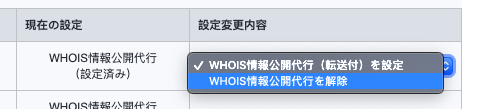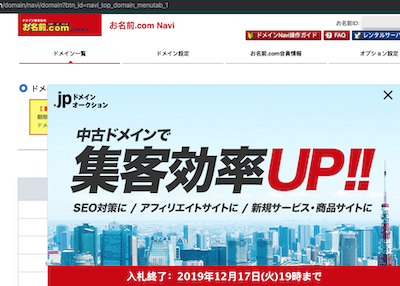実際に移管した際の作業メモです。.comドメインで実施しましたが、AuthCodeを取得するタイプの他のドメインも同じ手順だと思います(汎用.jpなどは異なります)。
移管元: お名前.com https://www.onamae.com/
移管先: さくらのドメイン https://domain.sakura.ad.jp/
(免責)作業時点(19年12月)で、移管の費用は1886円でしたが、変動があると思いますので、公式サイトで確認してください。その他、種々の設定状況によって、この手順のとおりにいかないこともあるかもしれません。対処法が分かる都度、追記編集は行う予定ですが、全てのケースを網羅する手順書ではないことをご了承ください。
お名前.com での作業
コントロールパネルにログインし、以下の作業を行います。
- ドメイン設定
- Whois情報公開代行設定 -> 設定されている場合、解除
- ドメインWhois情報変更 -> 登録者及び技術担当者のメールアドレスが自分で受け取れるものになっているかを確認 (whois公開代行を解除した後も技術担当者がonamae.comのアドレスになっていて一度失敗しました…)
- (「DNSレコード設定を利用する」を設定している場合)DNS設定/転送設定 -> DNSレコード設定 -> エクスポート (これを忘れて先に進んでしまうと当該画面にアクセスできなくなるため、ゾーン設定を引き継げず最初から作る羽目になり非常に困ります…)
- ドメイン一覧
- ドメイン詳細 -> AuthCodeを取得 (.comや.netの場合)
さくらのドメイン での作業
ドメイン転入のメニューから手続を行います。先程取得したAuthCodeがここで必要です。
手続を完了して暫く(数時間くらい?)すると、下記のアドレスから確認の依頼が届きます。それぞれ指定されたURLを開いて、承認の操作を行ってください。
admin@onamae.com 【重要】トランスファー申請に関する確認のご連絡
info@jprs.jp [JPRS] レジストラトランスファー承認手続きのご案内
独立したにDNSサーバを持っている場合はこれで完了ですが、お名前.comで「DNSレコード設定を利用する」を設定している場合は、もう少し作業が必要です。
- 会員メニュー
- ドメインメニュー
1. WHOIS情報 -> ネームサーバを以下の2つに書き換えます
2. ゾーン編集 -> 先程エクスポートしたゾーン設定を見ながら設定を転記します。(DNS(bind)に関する知識がある程度必要になります…)
ネームサーバの設定(参考URL)
ns1.dns.ne.jp
ns2.dns.ne.jp
例えば、以下のようなゾーン設定がエクスポートしたファイルに書かれている場合、
www.exsample.com. 600 IN A 123.45.67.89
設定画面では以下のように設定を追加します。
エントリ名: www
種別: A
値: 123.45.67.89
DNSチェック: する
TTLの指定: なし(本当は600ですが、さくらのドメインの既定値にしました)
ネームサーバの変更及びゾーン編集の結果が反映されるのに、多少時間がかかるようです(今回は数分程度でしたが)。以上で完了です。
(蛇足)移転の経緯
お名前.comは取得時の価格が安く取り扱いドメイン数も多いのですが、価格の改定も時々行われており、長年管理することを前提とした場合、どの程度のコスト的なメリットがあるかは不明です。それ以上に、コントロールパネルにログインしてから目的の操作に到達するまでに見せられる広告の多さにうんざりしてしまいました。端っこに出てくる程度ならまだ良いのですが、画面の真ん中に現れて操作を邪魔することもあります。また登録したメールアドレス宛てに届く広告の数も相当なものになります。更新期限の通知などは大切なので、全部まとめて迷惑メール扱いにする訳にもいかず、メールの選別に相当な手間を要します。
楽天市場を使った時にも、同じような目に遭ったな、ということを思い出します。あえて煩雑なインタフェースにすることで賑わいが演出できたりすることもあって一定数の人には支持されているのでしょう。私には必要がなかった、というだけで、当該会社の方針を批判するものではありません。